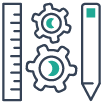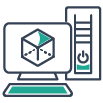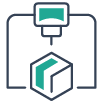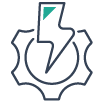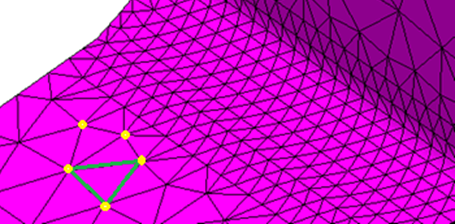KATEGORİLER
Son Eklenen Yazılar
- SOLIDWORKS 2025® Önizleme25 Temmuz 2024
- 3DEXPERIENCE SOLIDWORKS'te Çevrimdışı Çalışın11 Temmuz 2024
- DraftSight 3D Modeling Bölüm 1: Görünümler ve 3B Gezinme1 Temmuz 2024
- SOLIDWORKS 2025® Önizleme
DAHA FAZLA İNCELEYİN
SOLIDWORKS Visualize CAD Eklentisi
By Onur Şahin
SOLIDWORKS Visualize CAD Eklentisi
SOLIDWORKS VISUALIZE, SOLIDWORKS CAD programı içerisinde çalışmamaktadır. Bu sayede tasarım işleri ve render işleri eş zamanlı bir şekilde ilerletilebilmektedir. CAD programın içerisinde VISUALIZE eklentisi bulunmaktadır. Peki bu eklentinin fonksiyonu nedir? Bu makalede sizlere ifade etmeye çalışacağım.
İlk olarak eklentiler içerisinden “SOLIDWORKS VISUALIZE”ı aktif hale getirelim.
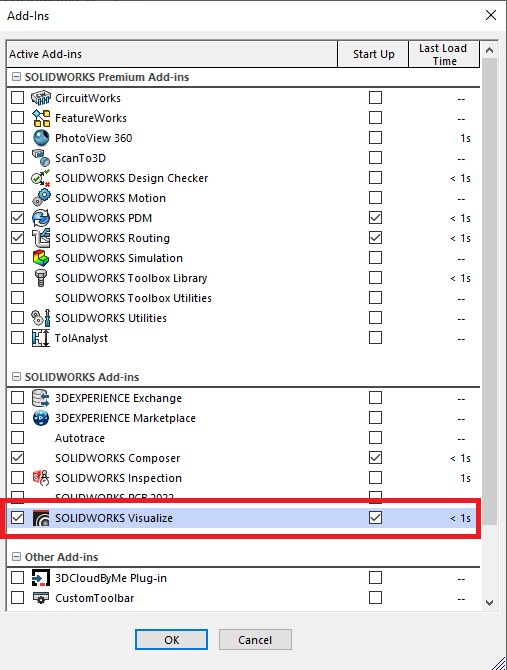
SOLIDWORKS Visualize sekmesinde dört komut bulunmaktadır. Bu komutlar vasıtasıyla SOLIDWORKS CAD içerisinde açık olan parça veya montaj dosyasını VISUALIZE içerisinde aktarabilmekteyiz. Eklenti içerisinde bulunan seçenekleri sırasıyla inceleyelim.

1) Basit verme: SOLIDWORKS içerisinde aynı görünüme sahip olan parçalar tek bir bileşen olarak VISUALIZE‘a aktarılacaktır.
SOLIDWORKS içerisinde sol kısımda bulunan görünümler sekmesine tıkladığımızda model üzerine uygulanan görünümleri görüntüleyebiliriz.
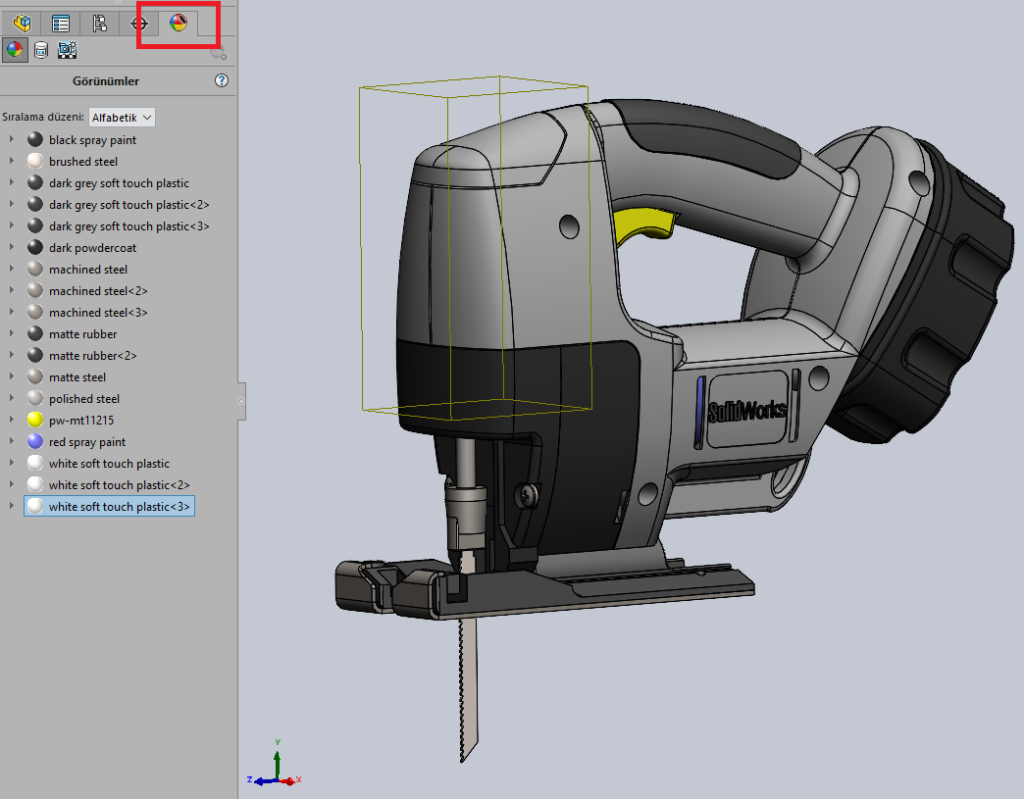
Basit verme seçeneğine tıkladığımızda model otomatik olarak Visualize içerisine aktarılacaktır. Aynı görünüme sahip bileşenler tek parça olarak görüntülenecektir.
Not: Basit verme seçeneği ile Visualize ‘a aktarım yapıldığında montaj veya parça dosyası ile herhangi bir bağlantısı kalmaz. Montaj veya parçada bir değişiklik yapıldığında Visualize içerisine yansımaz.
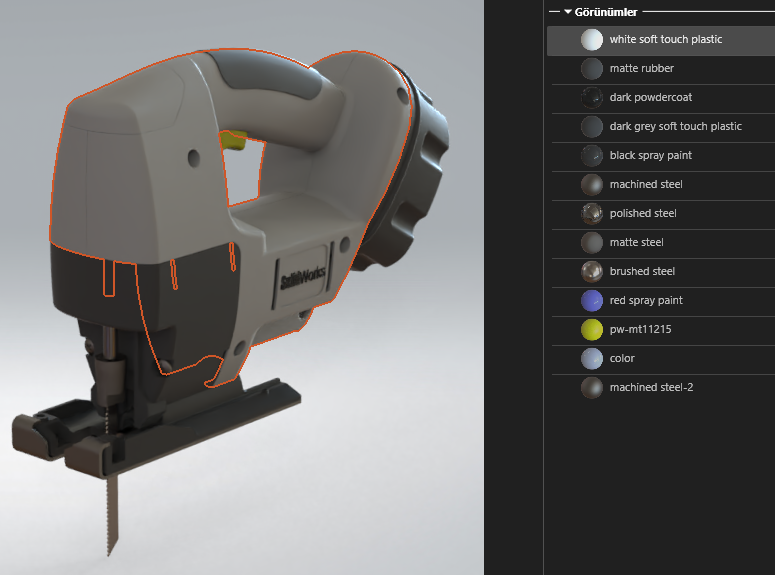
2) Gelişmiş Verme: SOLIDWORKS CAD içerisinde unsur ağacında bulunan yapıyı koruyarak VISUALIZE içerisine bir geçiş yapılmak isteniyorsa gelişmiş verme seçeneği kullanılmalıdır.
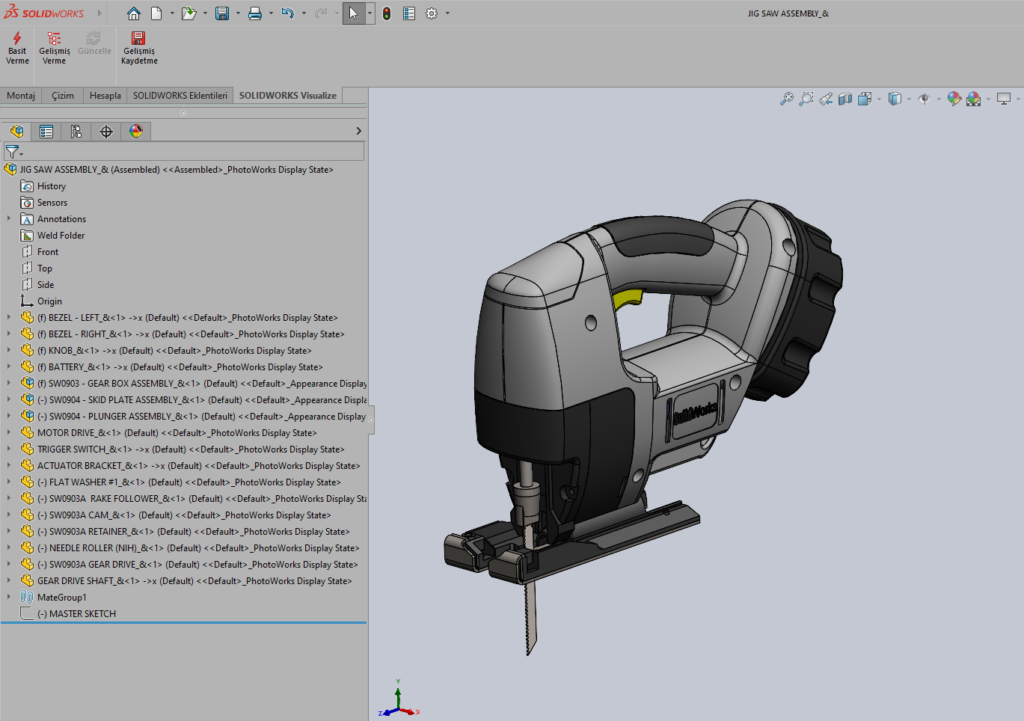
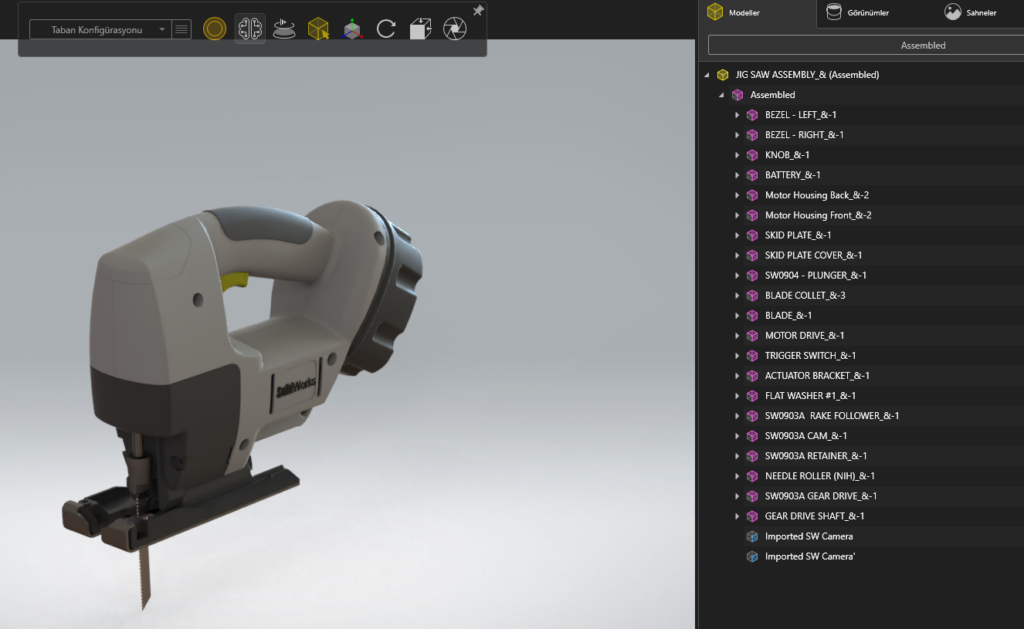
Visualize içerisinde modeller sekmesine geldiğimizde montajı ve içerdiği parçaları görebiliriz.
Ayrıca “Gelişmiş Verme” seçeneği sayesinde montaj veya parça dosyasıyla VISUALIZE projesi arasında bağlantıda kurulacaktır. Montajda bir değişiklik yapıldığında, VISUALIZE projesinde “Bu projeye yönelik aşağıdaki orijinal kaynak veri değiştirildi: Yeniden içeriye aktarmak istiyor musunuz?” uyarısı çıkacaktır.
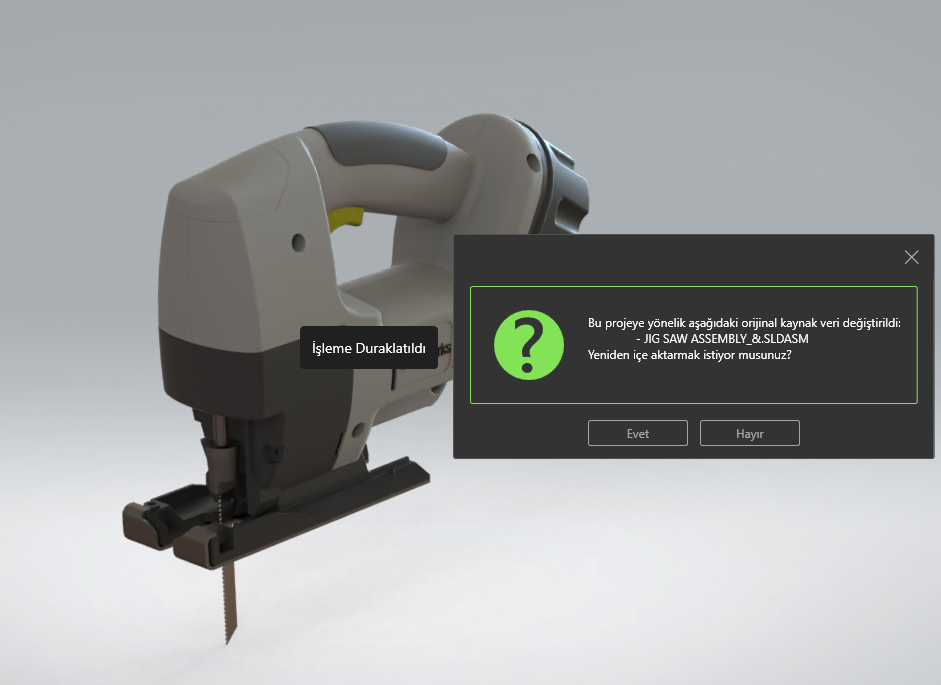
Bu uyarıya evet dediğimizde yapılan değişikliği VISUALIZE içerisinde görebiliriz.

Bildiğiniz üzere SOLIDWORKS CAD içerisinde animasyon modülüne kullanarak bir animasyon oluşturmamız mümkün. Bu animasyonları VISUALIZE içerisine aktarmak istiyorsak “Gelişmiş Verme” seçeneğini kullanabiliriz.
“Gelişmiş Verme” seçeneğine tıkladığımızda, SOLIDWORKS CAD içerisinde oluşturulan animasyonu “Motion Study” içerisinden seçerek VISUALIZE içerisine aktarmamız mümkündür. İlgili animasyonu seçerek “tamam” seçeneğine tıklayın.
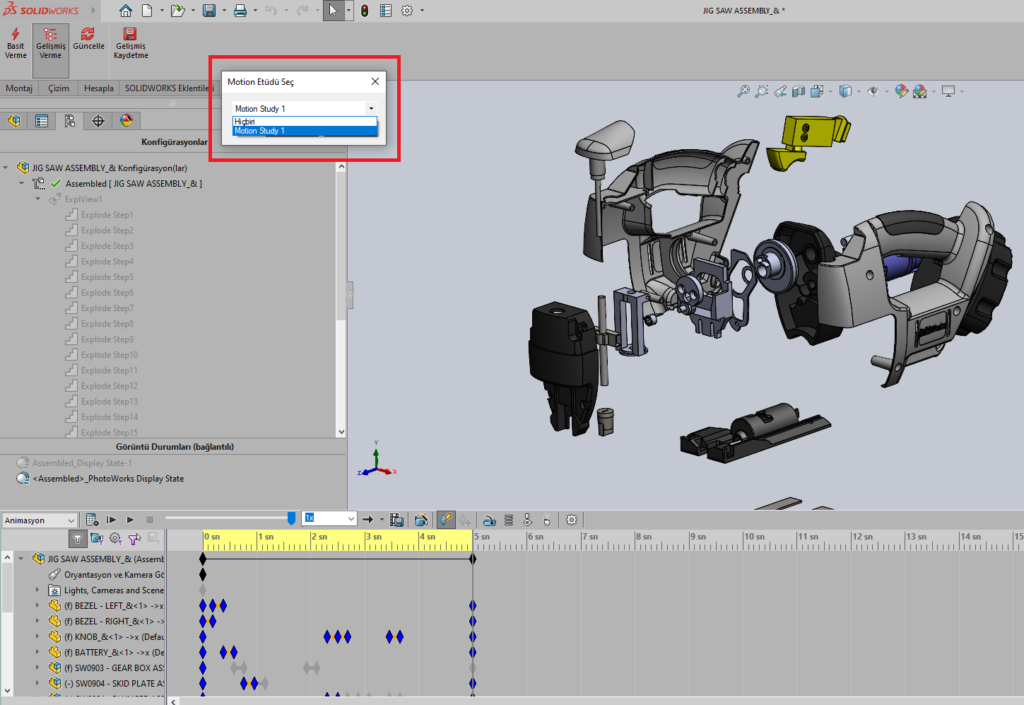
VISUALIZE içerisinde açılan projeyi incelediğimizde ilgili animasyonun aktarıldığını görüntüleyebiliriz.
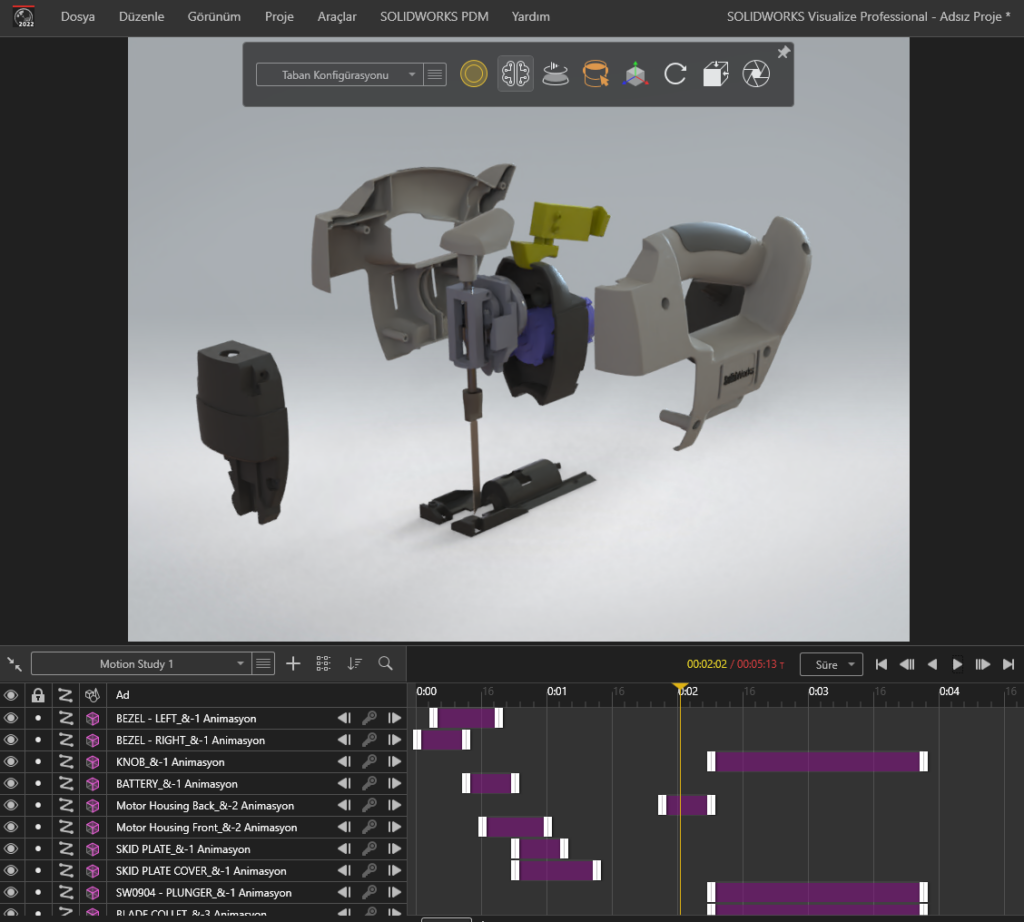
3) GÜNCELLE Seçeneği: VISUALIZE içerisine aktarılan bir montaj veya parçada SOLIDWORKS CAD kısmında bir güncelleme yapıldıysa VISUALIZE projesinde güncellemeyi tetikleyen komuttur. SOLIDWORKS CAD ortamında projede bir değişiklik olduğunda bunu CAD ortamında kaydetmeden VISUALIZE içerisinde bir görüntüleme yapılmak istenirse “Güncelle” seçeneği kullanılabilir.
4) “GELİŞMİŞ KAYDETME” seçeneği: Manuel olarak VISUALIZE içerisine bir aktarım yapılacaksa “Gelişmiş Kaydetme” seçeneği tercih edilmelidir. SOLIDWORKS CAD kısmında oluşturulan animasyon bu kaydetme işlemine dahil edilebilir. “Gelişmiş Kaydetme” seçeneğine tıkladıktan sonra açılan pencerede animasyonu seçerek “tamam” diyelim.
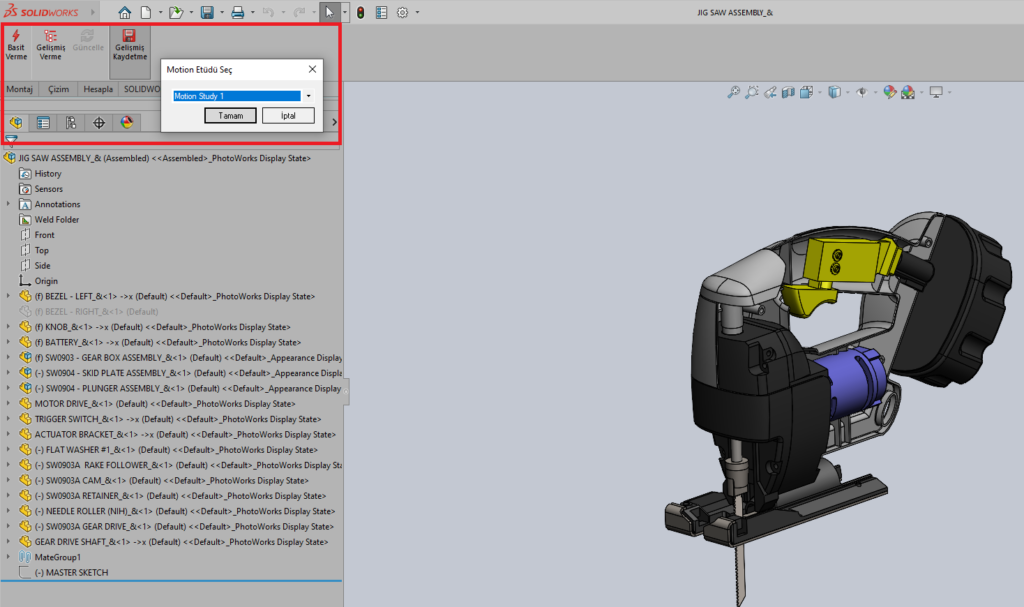
Daha sonrasın bir konum belirterek montaj dosyamızı kaydedelim. Böylelikle ilgili montaj dosyası VISUALIZE içerisine aktarılmak için hazır hale gelmiş oldu.
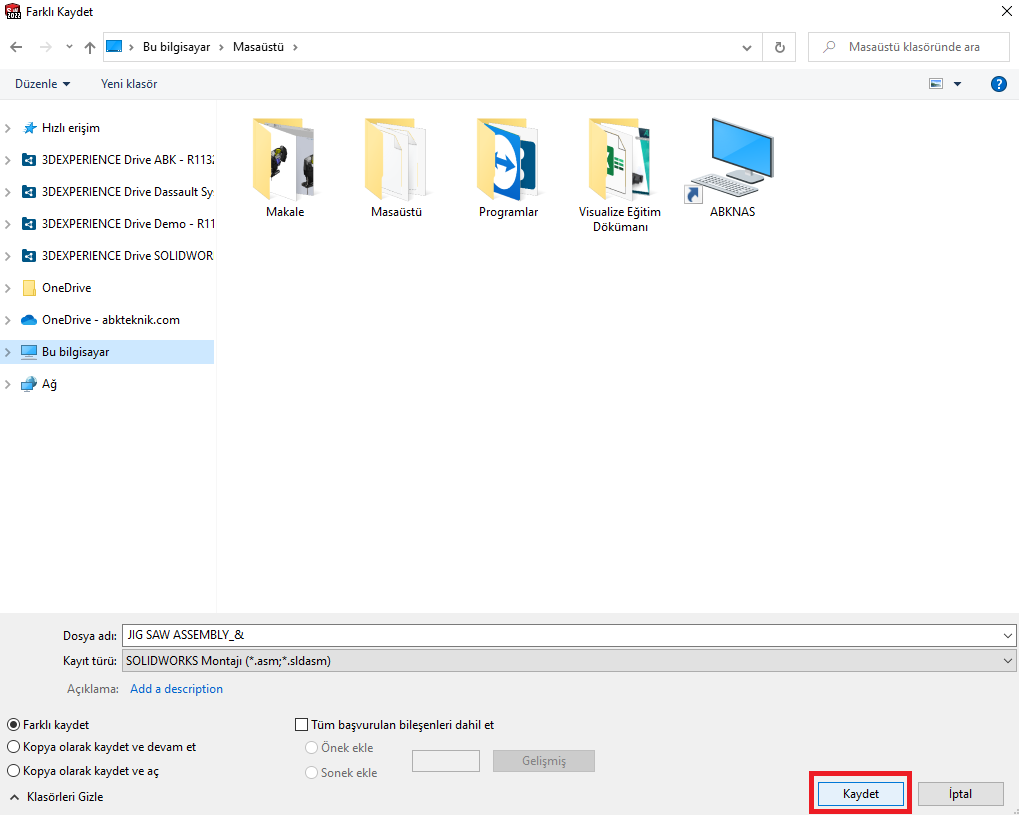
Hazırlayan: Elit Uyg. Müh. Abdullah Coşkun